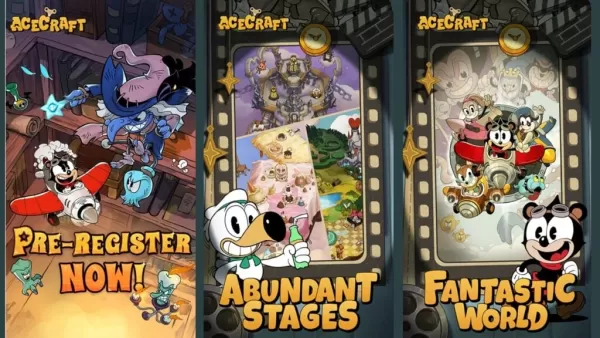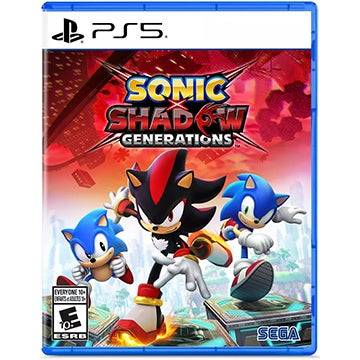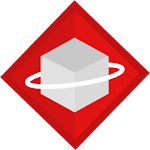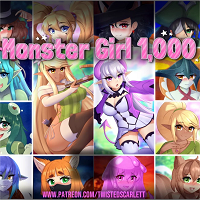VR Horizons expandir: conecte seu PS VR2 ao PC agora
Desbloqueando o PlayStation VR2 no PC: um guia abrangente
Para os proprietários do PS VR2 ansiosos para explorar a vasta biblioteca do SteamVR, o adaptador PC PlayStation VR2 de US $ 60 abre um mundo de possibilidades. No entanto, a conexão nem sempre é direta. Embora comercializados como plug-and-play, pode ser necessária alguma configuração, dependendo da configuração do seu PC.
Requisitos essenciais:
Antes de começar, certifique -se de ter:
- fone de ouvido PlayStation VR2
- Adaptador PC PlayStation VR2 (Inclui adaptador CA e cabo USB 3.0 tipo A)
- DisplayPort 1.4 Cabo (vendido separadamente)
- Porta USB 3.0 Tipo A grátis no seu PC (embora um hub externo alimentado possa funcionar, apesar do aviso da Sony)
- Capacidade Bluetooth 4.0 (embutida ou através de um adaptador externo como o ASUS BT500)
- Steam e SteamVR instalados
- App PlayStation VR2 instalado no Steam
- Duas portas e cabos de carregamento USB-C para os controladores dos sentidos (ou a estação de carregamento da Sony opcional)

Verificação de compatibilidade do sistema:
Primeiro, verifique se o seu PC atende aos requisitos mínimos usando a página de preparação do adaptador PS VR2 PS VR2 da Sony.
Conexão passo a passo:
- Instale o software: Instale o cliente Steam, SteamVR e o aplicativo PlayStation VR2.
- Emparelhamento Bluetooth: Ativar Bluetooth no seu PC. Em cada controlador de sentido, pressione e segure o PlayStation e crie botões até que a luz pisque. Adicione -os como dispositivos Bluetooth nas configurações do seu PC. Se estiver usando um adaptador Bluetooth externo ao lado de um embutido, desative o driver Bluetooth interno no gerenciador de dispositivos.
- Conecte o adaptador CA à tomada de energia. O indicador do adaptador ficará vermelho sólido quando ligado. Conecte o fone de ouvido PS VR2 à porta USB-C do adaptador.
- Opcional: Desative a programação da GPU acelerada por hardware: Para GPUs mais recentes (por exemplo, NVIDIA RTX 40-Série), desativando essa configuração nas configurações de gráficos do Windows pode melhorar a estabilidade. Reinicie seu PC depois.
- Lançar e configurar: Energia no fone de ouvido PS VR2. Inicie o SteamVR, configurando -o como o seu tempo de execução do OpenXR padrão. Abra o aplicativo PlayStation VR2 para atualizar o firmware do controlador e configurar sua área de recreação, IPD e distância de exibição.
Conexão direta (sem adaptador):
Atualmente, uma conexão direta sem o adaptador não é confiável. Embora alguns relatórios sugerem que ele possa funcionar com certas GPUs da era de 2018, com o VirtualLink e uma porta USB-C (conforme detalhado no caminho para a VR), essa não é uma solução garantida.
Depois que a configuração estiver concluída, aproveite seus jogos SteamVR!
-
Parece que os jogos de combate aéreo estilo arcade estão a fazer um regresso. A Skystone Games iniciou as pré-inscrições para ACECRAFT: Skyhero, um shoot 'em up de scroll vertical do tipo bullet-hell. O que o destaca é o seu modo cooperativo para doiAutor : Evelyn Nov 28,2025
-
Bem-vindo à seleção curada de ofertas imperdíveis de hoje, apresentando desde compras por impulso abaixo de US$ 30 até produtos premium para compradores exigentes. Descubra tecnologia, equipamentos de gaming e itens essenciais do dia a dia com desconAutor : Connor Nov 28,2025
- Superstars da WWE juntam-se ao Call of Duty Warzone: Mobile Roster
- Monster Hunter Now apresenta novos monstros para a Festa da Primavera 2025
- Midnight Girl é uma aventura minimalista de apontar e clicar ambientada em Paris nos anos 60, agora aberta para pré-encomendas no celular
- "Grand Outlaws desencadeia o caos e o crime no lançamento suave do Android"
- Mobile Legends: Bang Bang – Melhor construção de Lukas
- "Fallout Season 2 estreia em dezembro de 2025, a terceira temporada confirmada"